パワポ資料作成に時間がかかる…そんな悩みをChatGPTが解決します。
ビジネスや学習、研修、セミナーなどで使うパワーポイント資料を「短時間で」「効果的に」作りたい/添削したいなら、ChatGPTの活用が最適です。
本記事では、ChatGPTを使ったパワポ作成/添削のメリットから、プロンプトのコツ、目的別のおすすめ手法までをわかりやすく紹介します。
ChatGPTでパワポを作成するメリットと全体の流れ
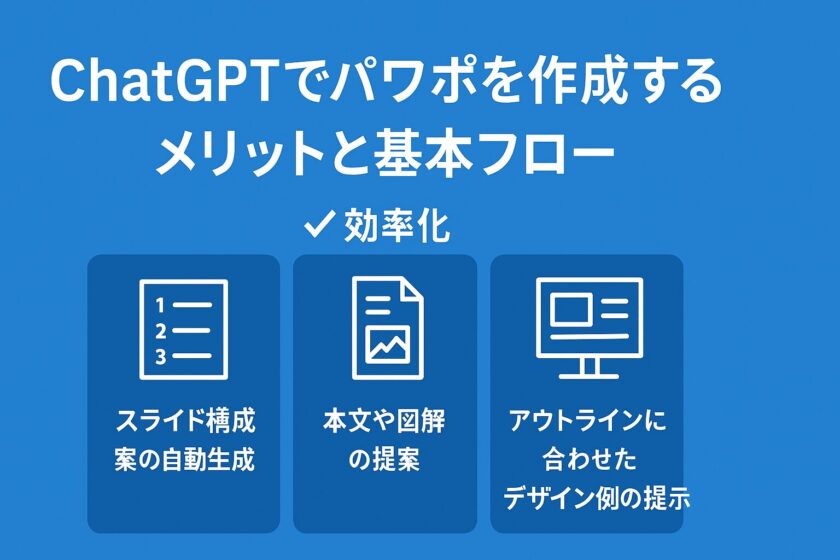
パワーポイント資料の作成は、構成からデザインまで時間がかかります。
ChatGPTを使えば、以下の工程を自動化・効率化できます。
- スライド構成案の自動生成
- 本文・図解・表の提案
- デザインイメージに沿った内容生成
基本の流れは、テーマや目的を明確にし、それをプロンプトとしてChatGPTに入力するだけ。初心者でも手軽に始められます。
ChatGPTでパワポ作成を成功させるためのプロンプト設計術

SMART原則に沿ったプロンプトが成功の鍵
プロンプトの内容が明確であるほど、ChatGPTの出力精度は高くなります。
以下の「SMART原則」を意識してプロンプトを設計しましょう。
- Specific(具体的)
- Measurable(測定可能)
- Achievable(達成可能)
- Relevant(関連性)
- Time-bound(期限あり)
プロンプトに含めるべき具体情報
- スライド枚数(例:5枚)
- 対象読者(例:新入社員向け)
- 雰囲気やトーン(例:やさしめ、ビジネス調)
- 色の指定(例:ブルー系)
- 図や画像の有無(例:画像なし)
- 構成(例:1.概要、2.背景、3.ポイント、4.影響、5.まとめ)
実用的なプロンプト例
新入社員向けに「インボイス制度」の概要を説明する5枚のスライドを作成してください。
各スライドにタイトルと本文を提案してください。トーンはやさしめ、色はブルー系、画像は不要です。
構成:1.概要、2.背景、3.制度のポイント、4.影響、5.まとめ
ChatGPTでパワポ作成する主要4手法の徹底比較
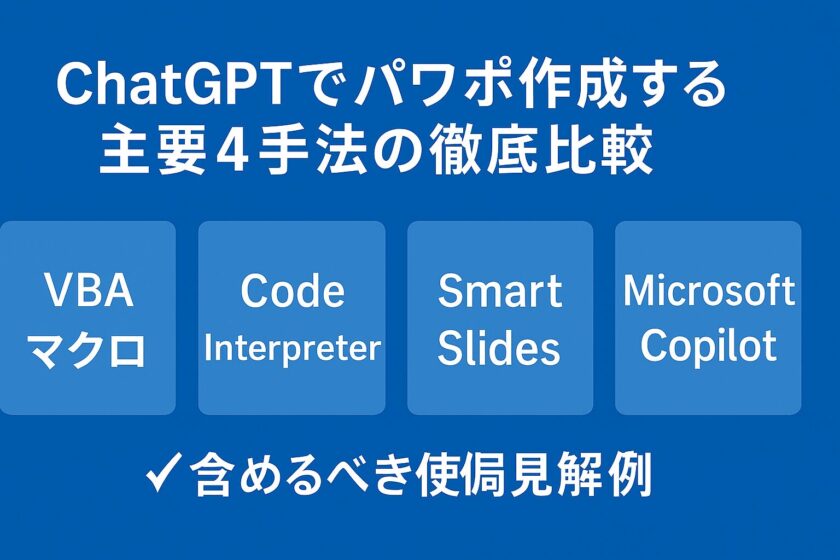
次のセクションに4手法の比較表がありますのでそちらもご参照ください。
1. VBAマクロとChatGPTで自動スライド作成【無料・中級者向け】
所要時間:15〜30分/カスタマイズ性◎
PowerPointに搭載されているVBA(Visual Basic for Applications)を使い、ChatGPTで生成したコードを貼り付けるだけでスライドが自動作成されます。
手順:
- PowerPointでマクロを有効にし、VBAエディタを起動
- ChatGPTに「○○の内容を5枚のスライドで、VBAコードで作成して」と依頼
- コードを貼り付けて実行(F5キー)
おすすめの使い方:
- テンプレート資料の自動生成
- 定型スライドの繰り返し利用
2. Advanced Data Analysis(ADA)で.pptxを直接生成【簡単・Plus限定】
所要時間:5〜10分/画像対応・初心者OK
ADA(旧Code Interpreter)はPython実行とファイル入出力に対応しており、python-pptx等でChatGPT内から.pptxの生成・再出力が可能です。
使い方:
- 「地球温暖化を10枚でまとめてください」と入力
- 出力後、「.pptxファイルにしてください」と追記
- ダウンロードリンクからファイルを取得し、PowerPointで調整
メリット:
- プログラミング不要
- 表・画像付きの資料にも対応
- ChatGPT Plus(月20ドル)契約が必要
3. Smart Slidesプラグインで一瞬作成【ビジュアル重視派に】
所要時間:3〜5分/画像付きプレゼンに最適
Smart Slides(ChatGPTのGPT)を使えば、チャットだけで見栄えの良いスライドが即完成します。無料枠は月6件、従量$5〜$15、年額$100などの選択肢があります。
使い方:
- 「猫の生態を2枚で、画像付きスライドで作ってください」などと入力
- 出力リンクからダウンロードして使用
料金プラン:
- 無料(月6回)
- 従量課金($5〜$15)
- 年額プラン($100)
おすすめ用途:
- 商品紹介や社外プレゼンなど、見た目が重要な資料に
4. Microsoft Copilotで瞬時にスライド作成【企業利用向け】
所要時間:3〜10分/連携重視・ブランド統一◎
Microsoft 365契約者は、PowerPoint内のCopilotを活用することで、自然言語入力からスライドを自動作成できます。
主な機能:
- 新規スライド生成
- WordやExcelからの要約・反映
- ロゴ・ブランドカラー自動適用
料金:
- Copilot Pro:$20/月
- Microsoft 365 Copilot:$30/ユーザー/月(年契約)
活用例:
- 社内資料の高速作成
- ブランドガイドラインに沿ったプレゼン
▼関連記事
Copilotの徹底解説とChatGPTとの比較でわかるビジネス効率化とクリエイティブ活用のベストプラクティス
利用目的別に見るChatGPTパワポ作成手法の比較表
| 方法 | 費用 | 難易度 | 所要時間 | 柔軟性 | 最適なケース |
|---|---|---|---|---|---|
| VBAマクロ | 無料 | 中 | 15〜30分 | 高 | 定型資料や詳細なレイアウトが必要な場合 |
| ADA(旧Code Interpreter) | Plus(月20ドル) | 低 | 5〜10分 | 中 | 単発で手軽に画像付きスライドを作成したい .pptx直接生成(Python) |
| Smart Slides(GPT) | Plus+追加課金(月6件無料/従量$5〜$15) | 低 | 3〜5分 | 中 | 映えるスライドを短時間で作りたい場合 |
| Microsoft Copilot | M365(月額3,200円〜) | 低 | 3〜10分 | 高 | 企業利用・ブランド統一が重視される場合 |
ChatGPTでパワポ添削の具体的な方法、精度、コツ
添削のやり方(3パターン:用途に合わせて使い分け)
- ファイルをそのままアップ(推奨)
対象:.pptx / .pdf
手順:チャット入力欄の「ファイルを追加」→資料を選択→「全体の論旨・各スライドの改善点・書き換え例まで提示して」と依頼
メリット:レイアウトや図表も踏まえた俯瞰レビューが可能 - スライドのスクリーンショットを貼る(デザイン/視認性チェック向け)
対象:PNG/JPEG(1スライド=1画像が理想)
手順:スクショをアップ→「視認性/情報量/視線誘導を中心に添削」と依頼
メリット:配色や余白、文字サイズなど“見え方”の指摘が具体的 - アウトライン・発表原稿テキストで依頼(内容重視)
対象:スライド文言、目次、スピーカーノート
メリット:メッセージ明確化、冗長削減、論理整理が得意
すぐ使えるプロンプトのテンプレ(コピペOK)
A. 全体レビュー(要約→課題→改善案)
このプレゼンを「目的:◯◯」「対象:新入社員」「制約:10分・投影距離5m」で添削してください。
1) 3行要約 2) 課題(メッセージ/構成/視認性/分量) 3) スライド別の具体的改善案(書き換え例つき、各3点以内)
4) 統一ルール(語尾/表記/フォントサイズ)を提案。
出力は「全体→スライド1→2→…」の順で。
B. スライド別・書き換え特化
各スライドについて「現状の問題→意図→改善後の本文(30~60字)」を出力。
箇条書きは3点まで、専門用語は中学生にも伝わる語に言い換え。
C. デザイン/視認性チェック
この画像のスライドを「情報量/階層/視線誘導/色・コントラスト/図解の選定」の観点で10点満点評価。
5秒テスト(最初の5秒で何が伝わるか)もコメントして、改善の具体例をBefore/Afterで。
D. ストーリーメイク
AIDMA or PREPの型で、最小枚数(5~7枚)に再構成して。
各スライドの役割と1文メッセージ、必要図解の種類を指定。
精度の目安(得意なこと / 苦手なこと)
得意なこと
- 論旨の明確化、冗長削減、読みやすい語彙化
- スライド役割の整理(導入→問題→解決→効果→次アクション)
- 情報量や視線誘導など“見え方”の一般原則指摘
苦手・注意点
- 社内ブランド規定や厳密なDTP → 人手での追認が必要
- 図表の数値チェック → 元データも併せて渡すと精度向上
- 配色コントラスト → 高解像度スクショで依頼が安定
精度を上げるコツ(5点)
- 目的・対象・時間など前提条件を明示
- 評価軸を指定(例:メッセージ明瞭性/論理/視認性)
- 出力形式を指定(要約→課題→改善→例)
- 分量制限を明示(例:各スライド改善3点以内)
- 禁止事項を伝える(例:専門用語の多用、曖昧表現など)
添削後の仕上げチェックリスト
- タイトルは1メッセージ1文になっているか
- 結論が冒頭にあるか(PREP法のP)
- 1枚の情報量は「見出し+根拠3点以内」か
- 図解と本文が重複していないか
- 次アクションが明記されているか(誰が/いつまでに/何を)
セキュリティ/機微情報の扱い
- 社内承認やブランド最終チェックは必ず人手で実施
- 社外秘はダミー化してアップ
- 機微部分は黒塗りや伏せ字を使う
よくある質問(FAQ)
Q. ChatGPT単体で.pptxファイルを作成できますか?
A. 標準チャットだけでは難しい場面がありますが、ADAを使えばPythonから.pptxを生成できます。既存のPPTXの読み込み→編集→再書き出しも可能です(図表やフォントは後調整推奨)。
Q. 無料で試せる方法はありますか?
A. VBAマクロならChatGPT無料版+PowerPointだけで実行できます。
Q. 日本語スライドにも対応していますか?
A. はい、すべての方法で日本語に対応しています。Smart SlidesやCopilotは日本語レイアウトの最適化にも対応しています。
Q. 画像(スクショ)だけでも添削できますか?
A. はい。視認性・情報量・視線誘導など見え方中心のレビューが可能です。
Q. 機微情報のある資料はどうすべき?
A. 匿名化や黒塗りを施し、Team/Enterpriseでは学習不使用が標準。個人はデータコントロール設定を推奨。
Q. Smart Slidesは無料で使える?
A. 月6件無料。それ以上は$5〜$15の従量または年$100のプランがあります。
ChatGPTでパワポ作成を効率化するためのまとめ
ChatGPTを活用することで、パワーポイント資料の作成は格段に効率化できます。
- カスタマイズ重視なら: VBAマクロ
- 時短したいなら: ADA(旧Code Interpreter)/Smart Slides
- 企業で使うなら: Microsoft Copilot
プロンプトの工夫次第で、添削の手間も減らせます。目的や予算、利用環境にあわせて最適な方法を選び、ぜひ活用してみてください。
▼関連記事
今注目のAIチャットツール5選を徹底比較
Copilot評判&料金徹底比較|無料版・Pro・M365のメリットとリスク
【2025年最新】ChatGPTライフハック大全:AIで生活・仕事・学習を一気に最適化する方法
▼OPEN AI公式サイト(ChatGPT)
この記事を書いた人






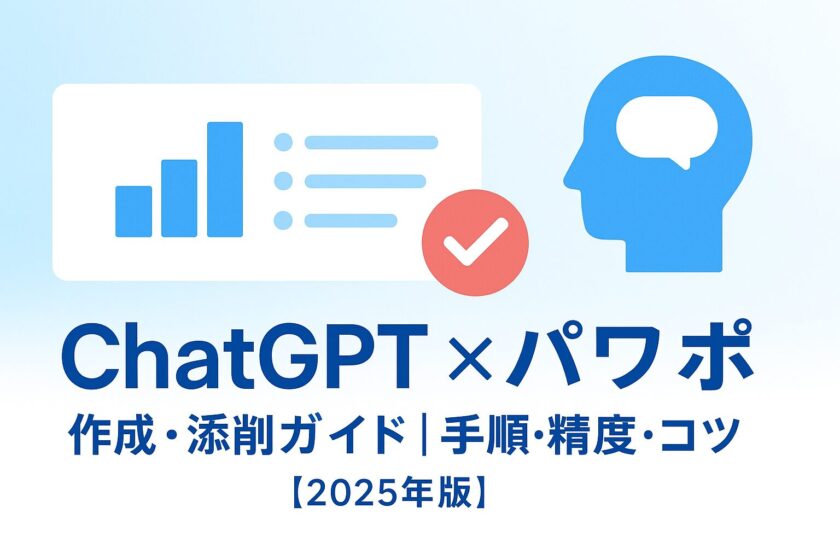


コメント